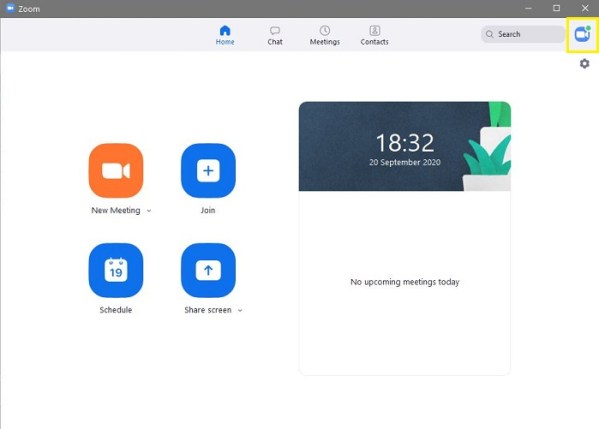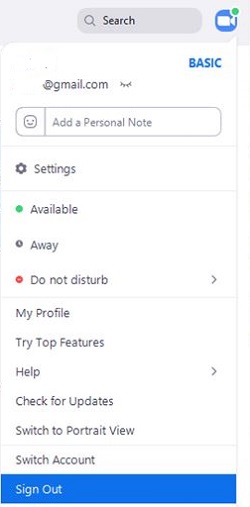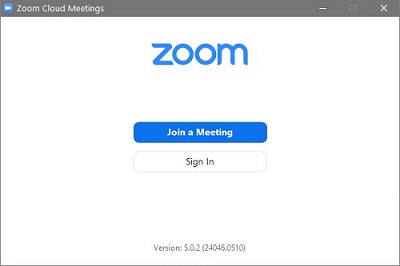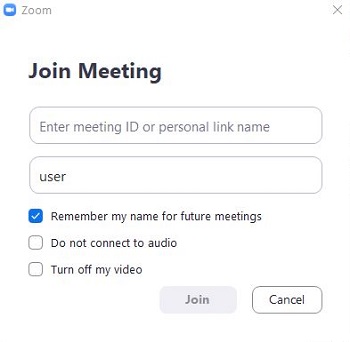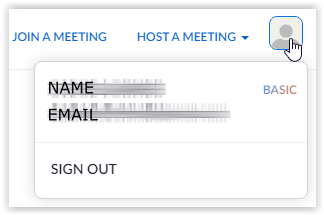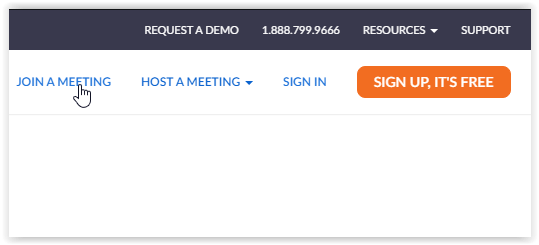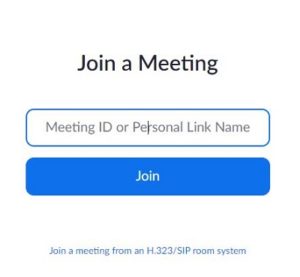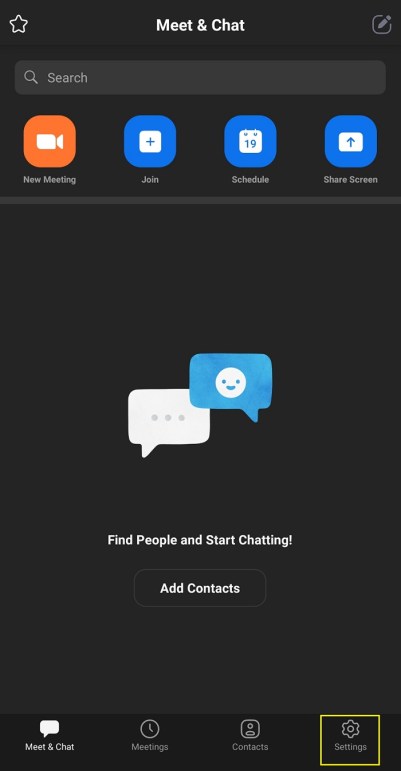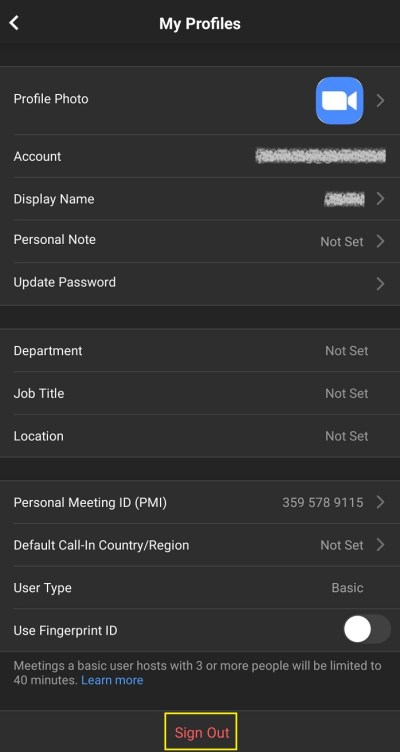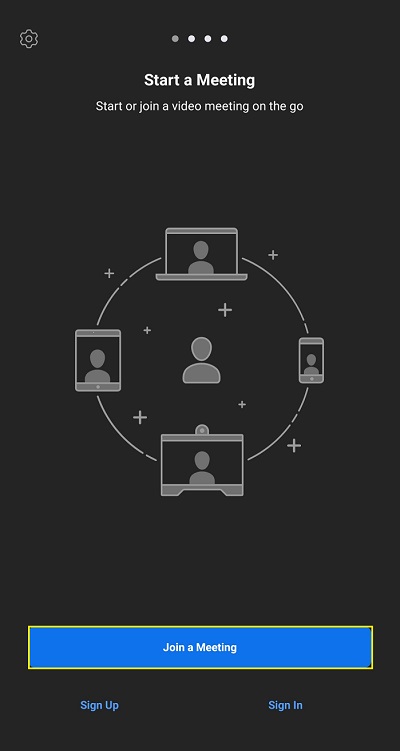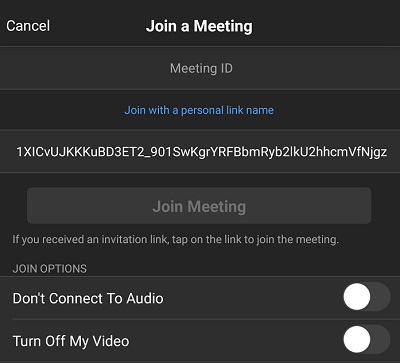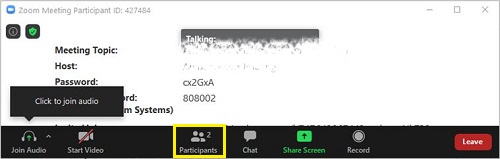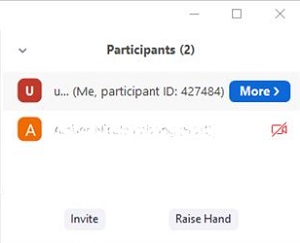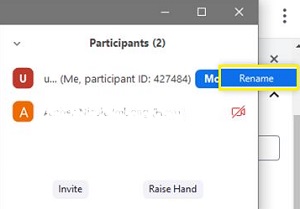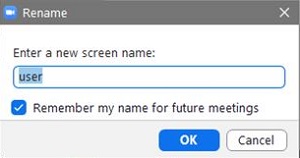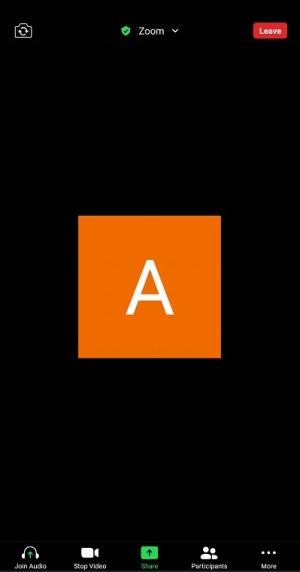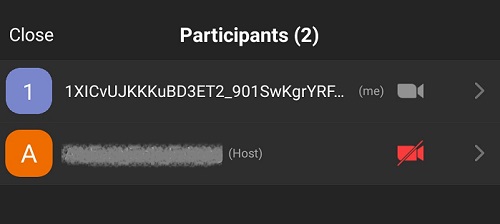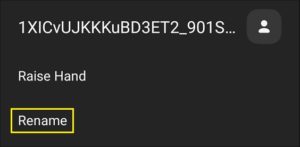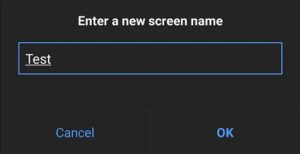O Zoom é atualmente um dos aplicativos de videoconferência mais populares do mercado. As pessoas o adoram por sua flexibilidade, confiabilidade e facilidade de uso. Amigos e familiares usam para conversar e compartilhar histórias. As empresas o utilizam para realizar reuniões de equipe e auxiliar no aprendizado dos funcionários. As escolas utilizam o Zoom para atividades de aprendizagem remota e reuniões devido ao problema generalizado do Covid-19. A lista continua.

Independentemente disso, há muitos casos em que você pode querer alterar o nome do Zoom. Você pode estar usando o computador de outra pessoa e solicitar que seu nome substitua o dela. Você pode estar participando de uma reunião de negócios e não deseja que o nome de seu "amigo" personalizado seja mostrado. Você pode até precisar exibir seu nome completo se incluiu apenas a inicial do seu sobrenome. Então, como você altera o nome do Zoom? A resposta está abaixo.
As coisas são super simples e mudar o nome do Zoom não deve demorar mais do que um ou dois minutos, independentemente da plataforma.
Alterar o nome do zoom antes de uma reunião

Existem três maneiras de alterar o nome do Zoom (com base no aplicativo) antes de entrar em qualquer tipo de sessão. As opções incluem o uso do site, um cliente de desktop ou um aplicativo móvel.
Opção 1: mude seu nome por meio do cliente de desktop
- Com o cliente de desktop instalado e funcionando, clique no seu "perfil" ícone no canto superior direito da janela “Zoom”.
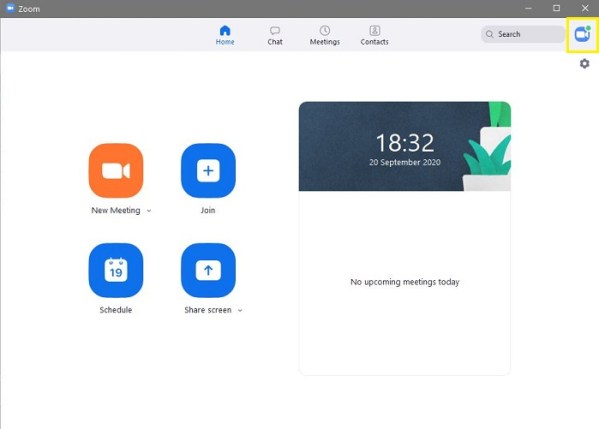
- No menu suspenso que aparece, selecione "Sair" em direção ao fundo. Não se esqueça de sair do aplicativo.
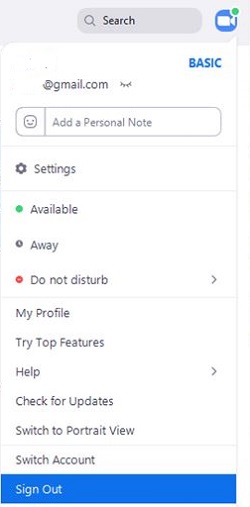
- Inicie o cliente de desktop “Zoom” mais uma vez.
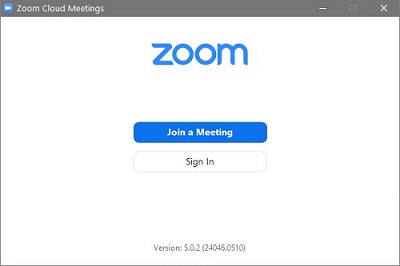
- Selecione “Participe de uma reunião.” O Zoom abre a tela “Ingressar na reunião”.
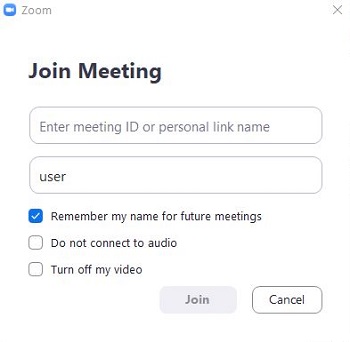
Depois de concluir as etapas acima, você está pronto. Tudo o que você precisa fazer agora é digitar a ID da reunião ou o nome do link pessoal na caixa de texto superior e digitar um nome de usuário (não o nome de usuário como no login) na caixa inferior. Este é o nome exibido na reunião, então escolha com cuidado. Pode ser o que você quiser. Quando terminar, clique no "Juntar" botão para iniciar a sessão.
Opção 2: mude seu nome por meio do site do Zoom
- Lançar o "navegador de arquivos" no seu computador e vá para o seu "página de perfil." Uma vez lá, clique no “Pequeno ícone de perfil” no canto superior direito da janela do navegador.
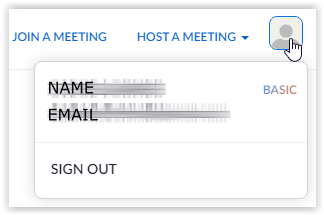
- Selecione "Sair" e o Zoom o redirecionará para a página inicial do site. Em seguida, clique em “Participe de uma reunião” no menu superior.
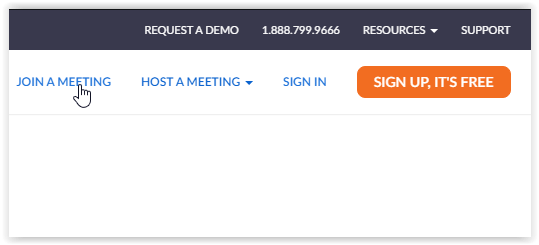
- Introduzir o “ID da reunião” ou “Nome do link pessoal” e clique em "Juntar."
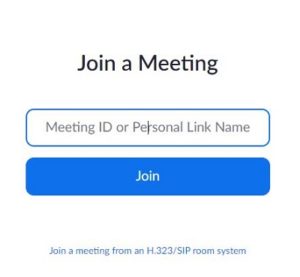
Depois de clicar em “Participar”, a página de inicialização é exibida, seguida pela “página Participar de uma reunião” mais uma vez. Lá, o Zoom pedirá que você escreva seu nome e verifique o Captcha para confirmar que você não é um robô. Escolha um nome interessante e clique no botão Entrar.
Opção 3: mude seu nome antes de uma reunião por meio do aplicativo móvel
Agora, veremos como você pode alterar seu nome antes de uma reunião usando o aplicativo Zoom instalado no Android ou iOS. As etapas são iguais para os dois sistemas operacionais.
- Abra o aplicativo Zoom em seu dispositivo Android ou iOS e toque no "Configurações" roda dentada no canto inferior direito da tela.
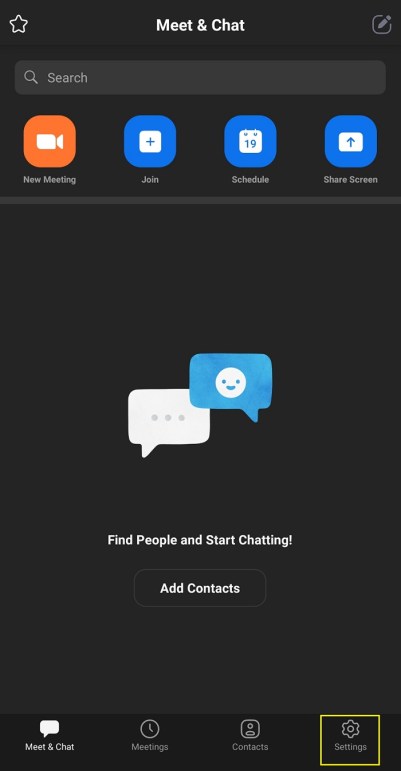
- Você vai pousar no "Tela de configurações," onde você pode ver as informações da conta e ajustar as configurações de bate-papo e reunião.

- Toque no seu "nome da conta" na parte superior da tela. O zoom irá redirecioná-lo para o “Meus perfis” tela. É aí que você pode alterar as configurações avançadas. Role para baixo e toque no vermelho “Sair" botão e confirme quando solicitado.
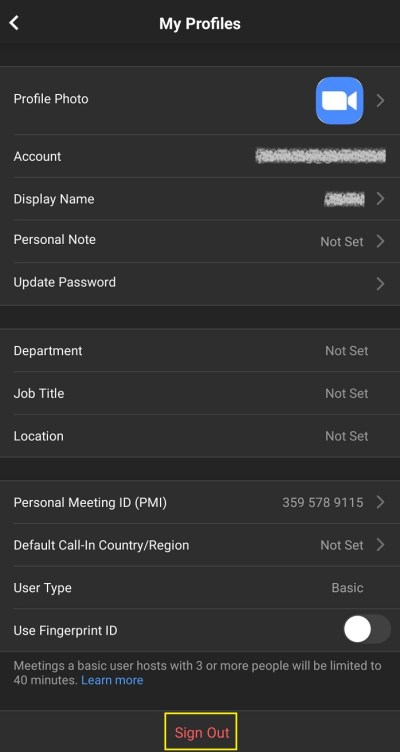
- Depois disso, você chegará à tela ‘Iniciar uma reunião’. Selecione os “Participe de uma reunião” opção na parte inferior.
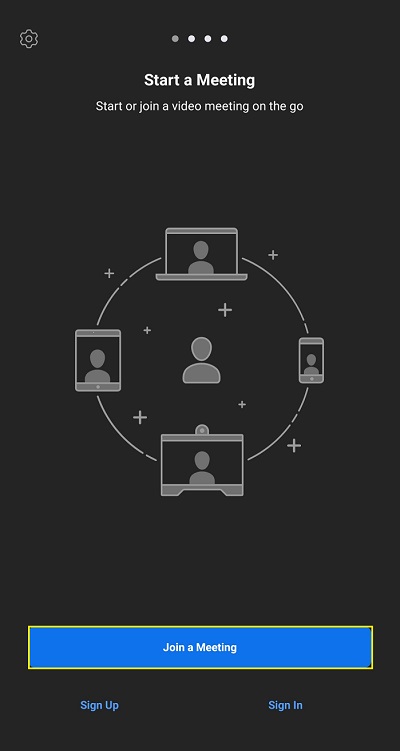
- O “Participe de uma reunião” a tela aparecerá. Introduzir o “ID da reunião” na caixa de texto superior e seu "novo nome" em um abaixo dele. Toque no "Junte-se ao encontro" botão.
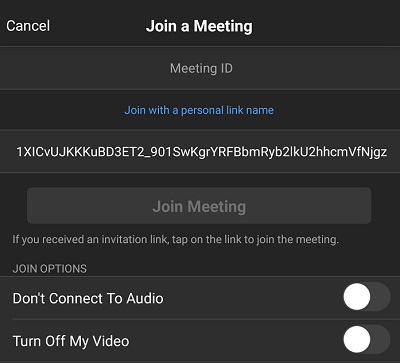
Mudando seu nome durante uma reunião
Sendo um dos aplicativos de videoconferência mais flexíveis e fáceis de usar do mercado, o Zoom permite que você altere seu nome durante uma reunião. Além disso, você pode alterá-lo em qualquer dispositivo e plataforma a qualquer momento. Você verá como fazer isso por meio do cliente de desktop e do aplicativo móvel nas seções a seguir.
Opção 1: Alterar seu nome durante uma reunião por meio do Desktop Client
- Supondo que você já esteja em uma reunião, clique no “Participantes” botão na parte inferior da janela da reunião.
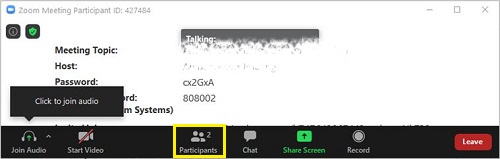
- Uma lista de todos os participantes da reunião deve aparecer no lado direito da janela.
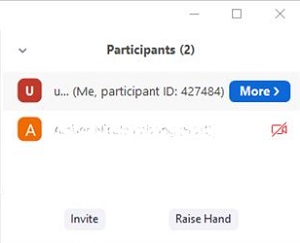
- Passe o mouse sobre o seu nome e clique em “Renomear.”
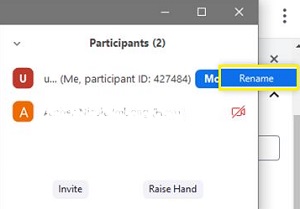
- Você deverá ver uma caixa de texto contendo seu nome atual. Exclua-o e escreva um novo. Clique "OK" confirmar.
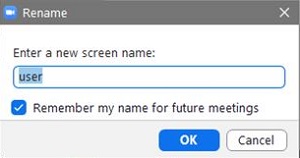
Opção 2: mude seu nome durante uma reunião por meio do aplicativo móvel
- Como no tutorial de desktop, estamos começando dentro de uma reunião. Sua tela deve ser semelhante a esta:
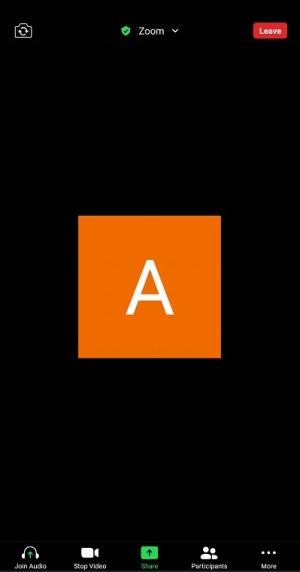
- Toque no “Participantes” ícone na parte inferior da tela. O aplicativo o levará para a tela do participante.
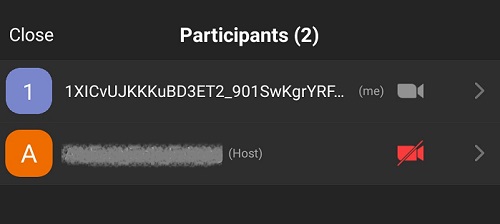
- Encontre seu nome na lista e toque nele. O zoom mostrará uma janela pop-up com seu nome de usuário e a opção de alterá-lo. Toque no “Renomear” opção.
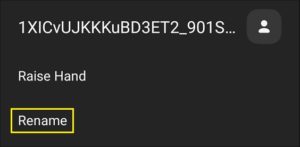
- Você verá o quadro “Digite um novo nome de tela” aparecer na tela. Insira um novo nome de tela e toque no "OK" botão para confirmar a alteração.
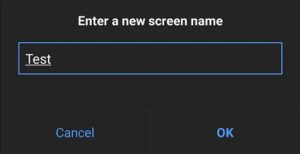
perguntas frequentes
Nesta seção, incluímos mais respostas às suas perguntas mais frequentes sobre o Zoom.
Posso alterar o nome de usuário de outra pessoa no Zoom?
Se você for o administrador da reunião, deverá ver a opção de renomear outro usuário clicando na guia ‘Participantes’ na parte inferior da reunião e clicando em ‘Mais’ ao lado do nome do usuário. Quando a opção aparecer, digite o novo nome de usuário e salve-o.
Não consigo alterar meu nome de usuário no Zoom. O que está acontecendo?
O administrador da reunião tem muito poder sobre o que você pode e não pode fazer durante uma reunião. Se você não pode alterar seu nome de usuário, provavelmente é uma configuração no lado do administrador.
Se você for o anfitrião da reunião, poderá habilitar a opção para os usuários alterarem seus nomes de usuário nas Configurações do cliente de navegador da Web Zoom. Percorra a seção ‘Reunião’ até encontrar a configuração ‘Permitir que os participantes alterem seus nomes’. Ative o interruptor e a habilidade deve aparecer.
No geral, mudar seu nome no Zoom é muito fácil, não importa qual dispositivo seja usado ou quando você o usar. O legal do Zoom é que você pode alterar o nome exibido antes e durante a reunião. Você não fica preso a um nome depois que a sessão começa, e um punhado de cliques ou toques mais um pouco de inspiração é tudo o que você precisa para dar a si mesmo um novo nome legal. Se você deseja algo que reflita sua personalidade divertida e selvagem ou que reflita seu profissionalismo, você pode atualizar seu nome de usuário seguindo as instruções acima.